Page 1
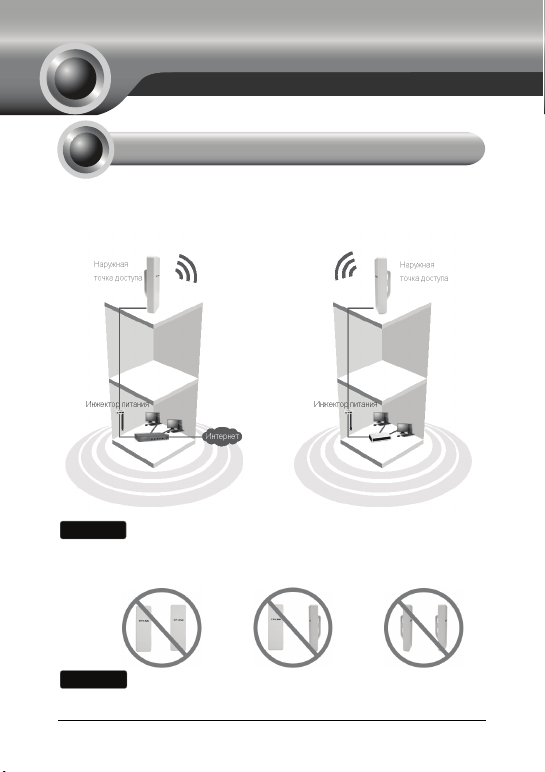
в
ь
У
станов
Типовая сеть
1
TL-WA7510N используется для удаленн ого соединения точка-точка.
Устройство позволяет организовать совместный доступ в Интернет на
расстоянии.
Примечание
Примечание
Типовое подключение TL-WA7510N показано на рисунке выше.
Убедитесь, что оба устройств а установлен ы друг напроти
друга, в противном случае беспроводной сигнал может быт
слабым. Ниже показаны примеры неудачного расположения.
Если вы используете внешние антенны, обратитесь к
1.
1
Приложению
Page 2

р
Примечание
Подключение устройства
2
Для настройки точки доступа подключайтесь к ней только через
проводную сеть.
Выберите наиболее подходящее место для крепления вашей наружной
точки доступа. Расположите устройство на возвышении, чтобы деревья,
строения и крупногабаритные стальные конструкции не препятствовали
прохождению сигнала, а также, чтобы точка доступа максимально
находилась в зоне прямой видимости с устройств ами-клиентами.
Отрегулируйте положение вашей наружной точки доступа. Проденьте
ремешки в соответствующие отверстия на устройст ве и закрепите его на
столбе. Затяните
емешки.
Подсоедините один конец кабеля Ethernet к порту PoE на инжекторе
питания из комплекта, а второй подключите к порту LAN на наружной
точке доступа.
После этого соедините порт
LAN инжектора питания с
компьютером с помощью
другого кабеля Ethernet. Затем
вставьте штекер адаптера
питания из комплекта в
разъем постоянного тока на
инжекторе питания, вставьте
адаптер питания вилкой в
электрич
ескую розетку.
2
Page 3
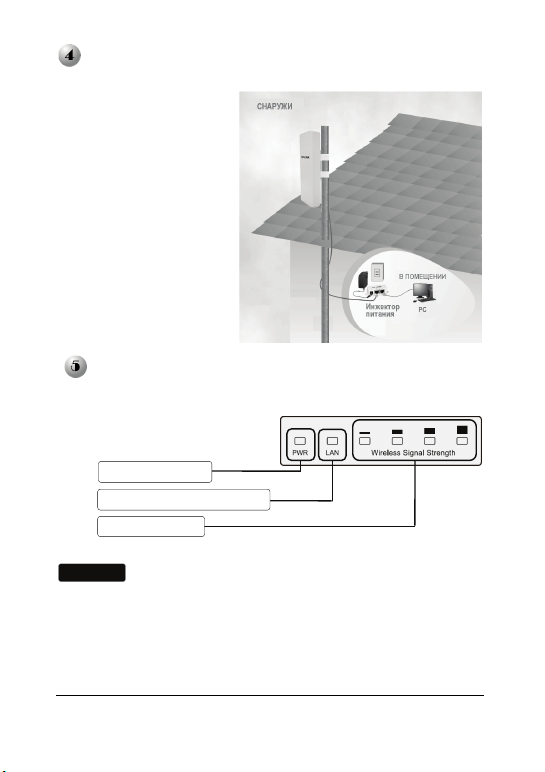
После выполнения предыдущих шагов подключение устройства
выполняется согласно следующему рисунку.
Если вы используете
две наружные точки
доступа, убедитесь, что
они расположены друг
напротив друга.
Включите все сетевые устрой ства, чтобы проверить пр авильность
работы светодиодных индикаторов точки доступа в соответствии со
следующей схемой.
Горит постоянно
Горит постоянно или мигает
Горит постоянно
Примечание
Если показания светодиодных индикаторов отличаются от
описанного выше, проверьте надежность подключения всех
кабелей (кабеля питания и кабеля Ethernet)
3
Page 4
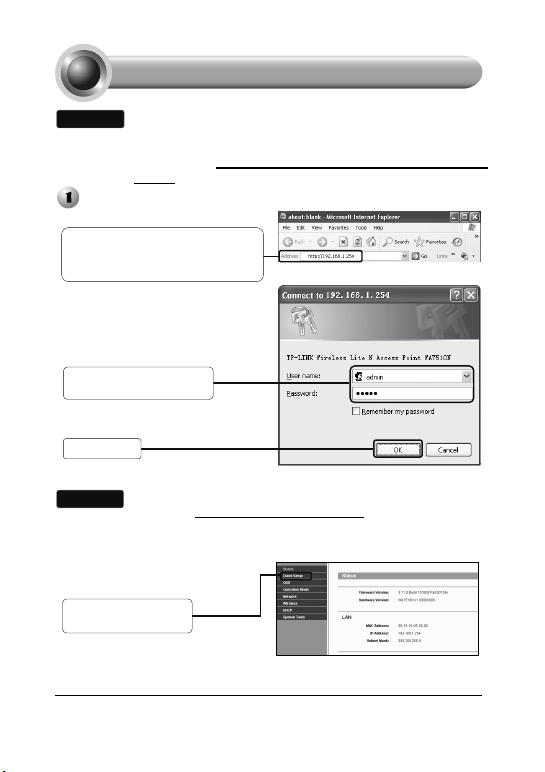
r
(
)
р
Настройка устройства
3
Примечание
Откройте браузер и введите адрес
http://192.168.1.254 в адресную
строку. Нажмите Enter.
В диалоговом окне введите Use
name (Имя пользователя) и
Password (Пароль) по умолчанию.
Нажмите ОК.
Вам необходимо присвоить вашему компьютеру статический
IP-адрес, который будет находиться в том же диапазоне, что и
IP-адрес точки доступа. Если вы не знаете, как это сделать,
обратитесь к Приложению 2: Устранение неисправностей,
пункт 3.
Вход в систему
Имя пользователя: admin
оль: admin
Па
Нажмите ОК
Примечание
После входа в систему на экр ане
будет отображена страница
веб-интерфейса управления.
Нажмите Quick Setup
Быстрая настройка
Если диалоговое окно не открывается, обратитесь к пункту 3
раздела Устранение неисправностей
пароль, обратитесь к пункту 2.
4
. Если вы забыли
Page 5
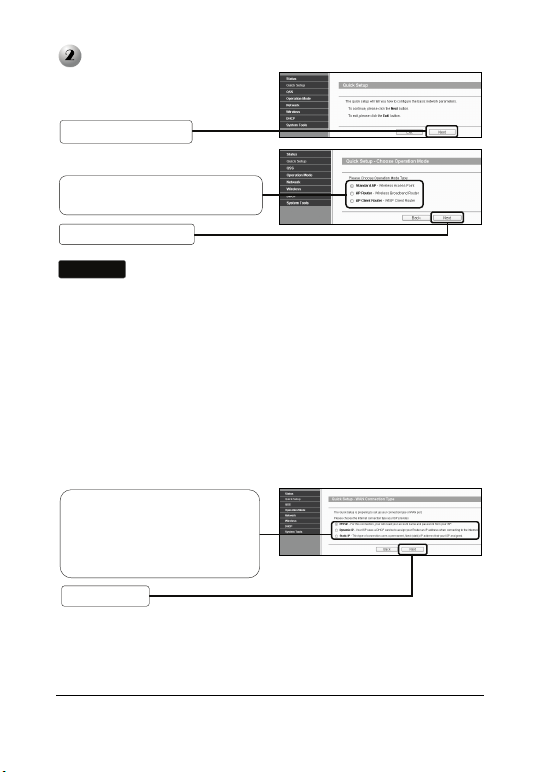
к
Выбор режима работы
Вы увидите следующую страницу.
Нажмите Next (Далее)
Выберите необходимый Operation
Mode Type (Режим работы)
Нажмите Next (Далее)
Примечание
Точка доступа поддерживает три режима работы: Standard AP
(Стандартная точка доступа), AP Router (Маршрутизатор с
точкой доступа) и AP Client Router (Маршрутизатор-клиент
точки доступа).
a) Если вы хотите подключиться к WISP, выберите режим
Маршрутизатор-клиент точки доступа и перейдите
пункту А;
b) Если вы хотите настроить соединение типа точка-точка,
перейдите к пункту B;
c)
Если вы хотите использовать устройство в качестве
ретранслятора, перейдите к пункту С.
A. Настройка для клиента WISP (CPE)
Вы увидите следующую страницу.
Выберите WAN Connection Type
(тип подключения WAN),
предоставляемый вашим
поставщиком Интернет-усл уг. В
качестве примера в данном
руководстве взят тип PPPoE.
Нажмите Next
5
2
Page 6
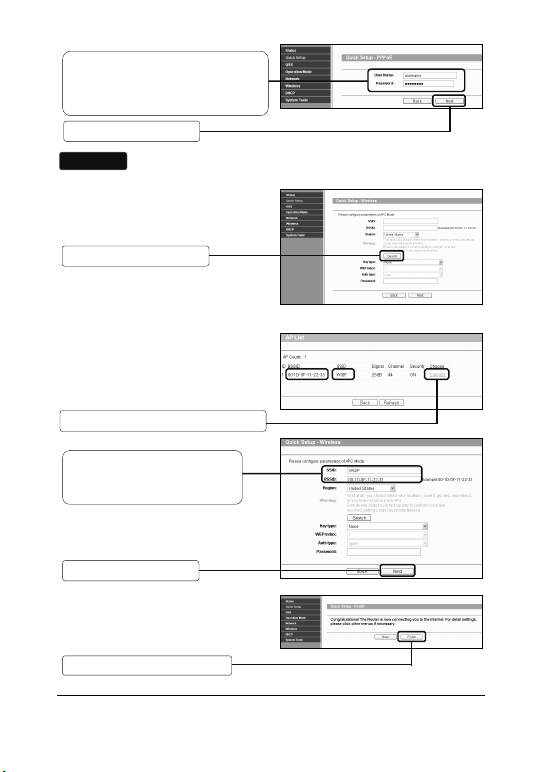
Введите Username (Имя
пользователя) и Password
(Пароль), пред оставленные вашим
поставщиком Интернет-услуг.
Нажмите Next (Далее)
Примечание
Нажмите Search (Поиск)
Имя пользователя и Пароль предоставляются вашим
поставщиком Интернет-услуг.
Вы увидите следующую страницу.
В AP List (Список точек доступа) вы
увидите BSSID и SSID,
предоставленные вашим поставщиком
Интернет-услуг. В качестве примера
мы взяли 00-1D-0F-11-22-33 и WISP.
Нажмите Connect (Подключиться)
После этого SSID и BSSID будут
автоматически перенесены в
соответствующие поля.
Нажмите Next (Далее)
Нажмите
Finish(Завершить)
закрыть окно
настройка)
доступа перезагрузится, после чего все
настройки вступят в
Нажмите Finish (Завершить)
Quick Setup(Быстрая
. Подождите, пока точка
, чтобы
силу.
6
Page 7

B. Настройка соединения точка-точка
(
)
Примечание
1) Настройка точки доступа
Выберите Standard AP
Стандартная точка доступа
Нажмите Next (Далее)
Введите уникальное и легко
запоминающееся имя вашей
беспроводной сети. В качестве
примера мы взяли SSID
TP-LINK_050500.
Выберите ваш регион
из выпадающего списка
Нажмите Next (Далее)
Нажмите Finish (Завершить), чтобы
закрыть окно Quick Setup (Быстрая
настройка). Подождите, пока точка
доступа перезагрузится, после чего все
настройки вступят в силу.
Нажмите Finish (Завершить)
2) Настройка клиента
После входа в веб-интерфейс выполните настройку второй точки доступа
TL-WA7510N в соответствии со следующими инструкциями.
Примечание
Для данного соединения необходимы две точки доступа TL-WA7510N.
Вам необходимо изменить сетевой IP-адрес клиента
192.168.1.254 на адрес 192.168 .1.X (где X – это любая цифра от
2 до 253), чтобы избежать конфликта IP-адресов с основной
точкой доступа. В качестве примера мы выбрали адрес
192.168.1.2.
7
Page 8

(
р
)
Нажмите Network > LAN
(Сеть > Локальная сеть)
Введите 192.168.1.2 в поле IP
Address
IP-адрес)
Нажмите Save (Сохранить)
Примечание
Нажмите Wireless > Wireless
Settings (Беспроводная сеть >
Наст
Выберите Client (Клиент)
Нажмите Search (Поиск)
После того, как вы нажмете Save (Сохранить), точка доступа
автоматически перезагрузится.
ойки беспроводной сети
Вы увидите следующую страницу.
Найдите имя беспроводной сети
(SSID), которое вы настроили на
первой точке доступа
Нажмите Connect (Подключиться)
После этого значение SSID будет
автоматически перенесено в поле
SSID, а значение BSSID будет
перенесено в поле MAC of AP
(MAC-адрес точки доступа).
Нажмите Save (Сохранить)
Примечание
BSSID и MAC-адрес идентичны.
8
Page 9

C. Настройка для режима Ретранслятор
р
)
Нажмите Wireless > Wireless
Settings (Беспроводная сеть >
Наст
ойки беспроводной сети
Выберите Repeater (Ретранслятор)
Нажмите Search (Поиск)
Вы увидите следующую страницу.
Введите BSSID удаленной точки
доступа, для которой вы хотите
организовать ретрансляцию сигнала
Нажмите Connect (Подключиться)
После этого значение BSSID, к
которому вы подключаетесь,
будет автоматически перенесено
в поле MAC of AP (МАС-адрес
точки доступа).
Нажмите Save (Сохранить)
Примечание
После настройки режима работы,
вы можете выполнить настройку
направления вашей наружной точки
доступа, чтобы увеличить силу
сигнала в соответствии с
параметрами на странице
Регулировка антенны.
Нажмите Wireless
(Беспроводная сеть)
Нажмите Antenna Alignment
(Регулировка антенны)
BSSID и MAC-адрес идентичны.
Регулировка антенны
9
Page 10

Приложение 1: Установка внешней антенны
Подключение внешней антенны
1
1. Если у вас есть внешняя антенна под разъем RP-SMA, вы можете
напрямую подключить ее к разъему RP-SMA на наружной точке доступа.
2. Если у вас есть внешная антенна с портом типа N, вы может е
подключить ее к TL-WA7510N с помощью кабеля pigtail. Для защиты
продукта вам также нужно использовать защиту от скачков напряжения.
Схема полного подключ
ения представлена на рисунке ниже.
Примечание
Настройка внешней антенны
2
Примечание
Вход в систему
Кабель Pigtail применяется как переходник с порта типа N на
порт типа RP-SMA.
Вам необходимо присвоить вашему компьютеру статический
IP-адрес, котор ый будет находиться в том же диапазоне, что и
IP-адрес точки доступа. Если вы не знаете, как это сделать,
обратитесь к Приложению 2: Устранение неисправностей,
пункт 3.
10
Page 11

r
Откройте браузер и введите
адрес http://192.168.1.254 в
адресное поле. Нажмите Enter.
В диалоговом окне введите Use
name (Имя пользователя) и
Password (Пароль) по
умолчанию. Нажмите ОК
Имя пользователя: admin
Пароль: admin
Нажмите ОК
Настройка внешней антенны
Нажмите Wireless >Wireless
Advanced (Беспроводная сеть
> Расширенные настройки
беспроводной сети)
Выберите External Antenna
(Внешняя антенна)
Нажмите Save (Сохранить)
11
Page 12

Приложение 2: Устранение неисправностей
T1. Как восстановить настройки точки доступа по умолчанию?
Нажмите и уд ерживайте кнопку
Reset на включенной точке
доступа более 8 секунд.
Удерживайте более 8 секунд
Примечание
T2. Что делать, если я забыл пароль?
1) Восстановите настройки точки доступа по умолчанию. Если вы не знаете,
2) Используйте пароль и имя пользователя по умолчанию: admin, admin;
3) Заново настрой те точку доступа в соответствии с данным руководством.
T3. Что делать, если я не могу вой
Сначала вам необходимо настроить IP-адрес вашего компьютера.
Выполните следующие шаги для настройки вашего компьютера.
¾ Для ОС Windows 7
Выберите Пуск > Настройки >
Панель управления, после
чего вы увидит е следующее
окно.
Нажмите Просмотр
состояния сети и задач
После перезагрузки точки доступа все текущие настройки будут
потеряны, и вам будет необходимо заново настроить устройство.
как это сделать, обратитесь к пункту 1;
ти в веб-интерфейс управления?
12
Page 13
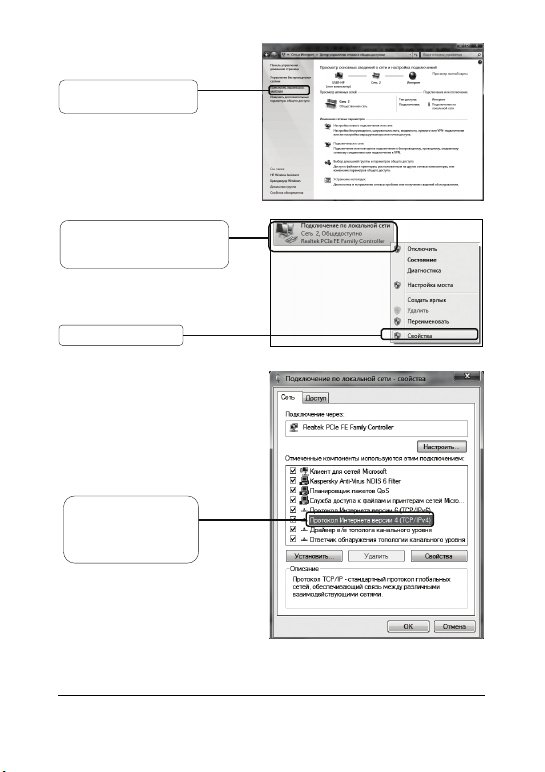
Нажмите Изменение
параметров адаптера
Выполните щелчок правой
кнопкой на Подключение по
локальной сети
Нажмите Свойства
Выполните двойной
щелчок по Протокол
Интернета версии 4
(TCP/IPv4)
13
Page 14

у
д
Выберите Использовать
рвер
д
следующий IP-адрес
Введите значение 192.168.1.100 в
поле IP-адрес, а в поле Маска
по
сети введите 255.255.255.0
Выберите Использовать
следующие адреса
DNS-се
Введите адрес DNS-сервера,
предоставленный вашим
поставщиком Интернет-услуг
Нажмите ОК
ов
¾ Для ОС Windows XP
Перейдите Пуск > Панель
управления, вы увидите
след
ющее окно.
Нажмите Сеть и подклю-
чения к Интернету
Нажмите Сетевые
по
ключения
14
Page 15

Выполните щелчок
правой кнопкой на
Подключение по
Нажмите Свойства
Выполните двойной
щелчок по Протокол
Интернета (TCP/IP)
15
Page 16

рвер
Выберите Использовать
дующ
сле
ий IP-адрес
Введите значение 192.168.1.100
в поле IP-адрес, а в поле Маска
подсети введите 255.255.255.0
Выберите Использовать
следующие адреса
DNS-се
Введите адрес DNS-сервера,
предоставленный вашим
поставщиком Интернет-услуг
Нажмите ОК
ов
16
Page 17

ТЕХНИЧЕСКАЯ ПОДДЕРЖКА
Для выявления и устранения неисправностей:
www.tp-link.com/support/faq.asp
Для загрузки последних прошивок, драйверов, утилит и рук оводств
пользователя: www.tp-link.com/support/download.asp
По другим вопросам технической поддержки, свяжитесь с нами,
используя следующую контактную информацию
Глобальная служба
Тел.: +86 755 26504400
E-mail: support@tp-link.com
Режим работы: круглосуточно, без выходных
Российская Федерация
Тел.: 8 (495) 223-55-60
8 (800) 250-55-60 (звонок бесплатный из любого региона РФ)
E-mail: support.ru@tp-link.com
Официальный сайт: www.tp-link.com/ru
Время работы: с 10:00 до 18:00(мск)
*кроме выходных и праздничных дней в Российской Федерации
Украи на
Тел.: +380 (44) 590-51-14
E-mail: support.ua@tp-link.com
Официальный сайт: www.tp-link.ua
Время работы: ПН-ПТ, с 14:00 до 22:00
:
